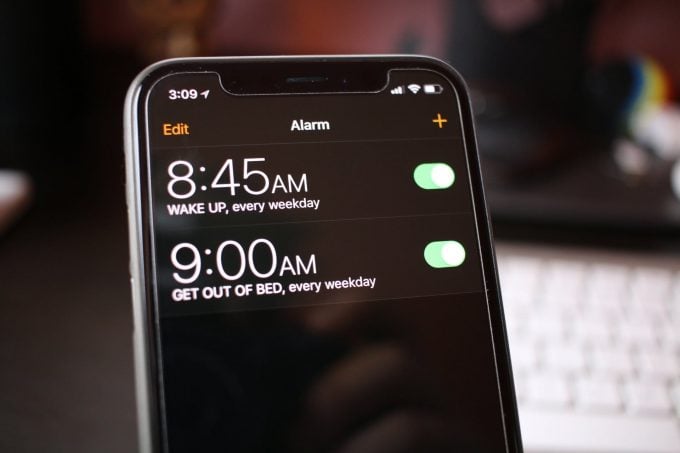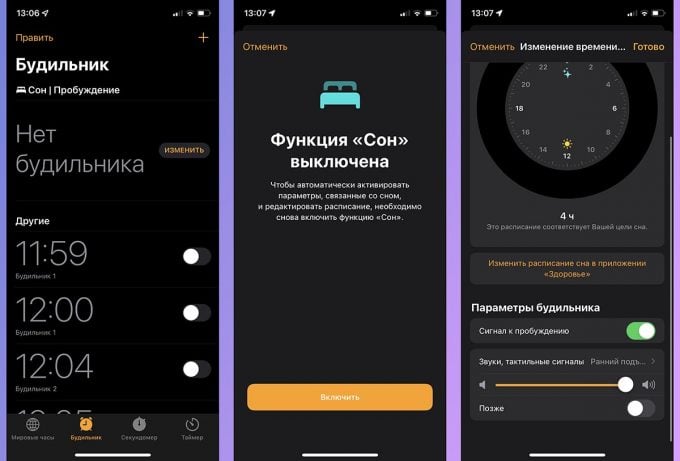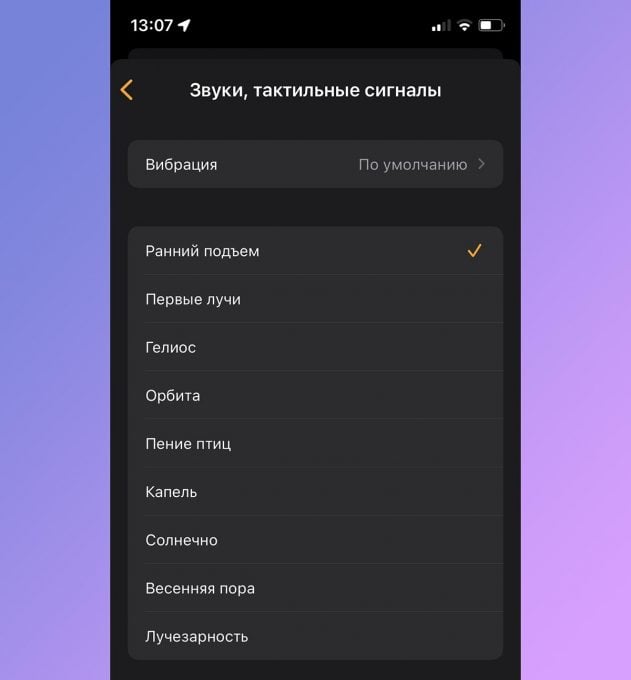- 3 неизвестные функции будильника на iPhone. Например, скрытые мелодии
- 1. Вибрация вместо будильника
- 2. Скрытые мелодии будильника
- 3. Настройка автоматизаций перед сном
- Оригинальный звук будильника для iPhone
- Настройка будильника и управление им на устройстве iPhone
- Настройка будильника
- Установка громкости будильника
- Изменение настроек будильника
- Удаление будильника
- Если уровень громкости слишком низкий или тихий
- Секретные мелодии для будильника в iPhone. Где их найти и в чем их уникальность?
- Что нужно сделать?
- Как изменить мелодию будильника на iPhone
- Как загрузить мелодии для будильника на Айфон
3 неизвестные функции будильника на iPhone. Например, скрытые мелодии
Стандартное приложение Будильник в последнем обновлении iOS 15 получило несколько косметических изменений. В утилиту вернули привычный барабан выбора времени и позволили изменять время будильника тапом.
Кроме этого в программе есть несколько скрытых малоизвестных возможностей, о которых знают не все пользователи яблочного гаджета.
📌 Спасибо re:Store за полезную информацию. 👌
1. Вибрация вместо будильника
Если вы в семье привыкли просыпаться в разное время и при этом не используете часы или фитнес браслет, вам будет полезно настроить виброзвонок вместо мелодии на будильник.
Делается это следующим образом: откройте настройки нужного будильника, и в разделе мелодия выберите значение “нет”.
В самом верхнем пункте настроек звука можете указать один из стандартных вариантов вибрации или сделать собственную.
2. Скрытые мелодии будильника
Еще в iOS 14 на iPhone появился специальный режим для отслеживания сна. Это будильник с расширенными возможностями и контролем времени сна. Никто не запрещает использовать его в качестве основного средства для пробуждения, тем более, что в нем встроены девять скрытых мелодий, которые недоступны в стандартном будильнике iPhone.
Для поиска и активации спрятанных сигналов будильника сделайте следующее:
▶ Перейдите в приложение Часы на вкладку Будильник.
▶ Нажмите кнопку Изменить в разделе Сон|Пробуждение.
▶ Включите режим Сон и установите нужное время для будильника.
▶ Ниже в разделе параметров будильника увидите раздел с новыми мелодиями.

Скрытые мелодии будильника
Здесь собраны более приятные и комфортные для пробуждения сигналы, чем уже давно надоевшие мелодии стандартного будильника.
3. Настройка автоматизаций перед сном
При использовании упомянутого выше режима “Сон” можно настроить полезные автоматизации для своего гаджета.
Так, например, можно включать Авиарежим или режим Не беспокоить, отключать Wi-Fi или сотовую передачу данных на время сна в автоматическом режиме.
Для этого в приложении Быстрые команды создайте простой сценарий:
▣ Выберите пункт Создать автоматизацию для себя.
▣ Укажите условие Сон – Начинается режим сна.
▣ Выберите нужное действие (отключение функций iPhone или включение нужного режима).
▣ Отключите переключатель Спрашивать до запуска и нажмите Готово.
Теперь можно не переживать, что ночью вас разбудит звук входящего уведомления или включится ненужная функция смартфона.
Источник
Оригинальный звук будильника для iPhone
время чтения: 1 минута
Операционная система iOS является хитрой и защищенной. Это сказывается на том, что пользователи ограничены в возможностях. Например, большинство до сих пор не может смириться с тем фактом, что без стороннего вмешательства не получится поставить на звонок нестандартную мелодию. Но, с будильником все намного проще. Список мелодий, под которые можно просыпаться неограничен. Без нюансов, к сожалению, не обошлось.
Для будильника, у Apple, существует отдельный магазин, в котором находится большая подборка приятных звуков. Заплатив некоторую сумму, сейчас это 22 рубля, любимая мелодия станет доступна для выбора ее в качестве пробуждающей.
При желании можно установить любую песню из личной медиатеки Apple Music, если имеется на нее подписка. Тем, кто не желает отдавать кровно заработанные деньги, остается только довольствоваться стандартными звуками.
Чтобы выбрать музыку для будильника, его необходимо создать. Заходим в приложение «Часы» и выбираем подпункт «Будильник». Затем жмем на плюсик в правом верхнем углу и попадаем в настройки.

Выбор песен находится в пункте «Мелодия». Смело тыкаем на него и уже отсюда выбираем понравившийся звук.
Когда-нибудь песня может надоесть и захочется ее сменить. Делается это также просто. Опять заходим в будильник, нажимаем на «Изменить», выбираем необходимый пункт и меняем сигнал таким же способом, как и устанавливали.
Приятным моментом является возможность устанавливать на каждый будильник разные звуки. На работу рано утром можно просыпаться под бодрый трек, заставляющий резко встать с кровати, а в выходные дни уже под что-то расслабляющее и поднимающее настроение.
Источник
Настройка будильника и управление им на устройстве iPhone
Узнайте, как установить, изменить или удалить будильник.
Приложение «Часы» позволяет использовать iPhone как будильник. Просто откройте приложение «Часы» с экрана «Домой» или через Пункт управления. Также можно попросить Siri настроить будильник.
Настройка будильника
- Откройте приложение «Часы» и перейдите на вкладку «Будильник».
- Нажмите кнопку «Добавить» .
- Установите время для будильника. Также можно выбрать один из следующих параметров.
- «Повтор»: нажмите, чтобы настроить повторяющийся будильник.
- «Метка»: нажмите, чтобы задать имя для будильника.
- «Звук»: нажмите, чтобы выбрать звук для воспроизведения при срабатывании будильника.
- «Позже»: включите, чтобы при срабатывании будильника отображать вариант «Позже».
- Нажмите «Сохранить».
Установка громкости будильника
- Перейдите в меню «Настройки» > «Звуки, тактильные сигналы».
- В разделе «Звонок и предупреждения» перетяните ползунок влево или вправо, чтобы изменить громкость. По мере перетаскивания будет звучать сигнал, и вы будете слышать уровень громкости.
- Чтобы регулировать громкость будильника с помощью кнопок громкости на устройстве, нужно включить функцию «Изменение кнопками».
Изменение настроек будильника
- Откройте приложение «Часы» и перейдите на вкладку «Будильник».
- Выберите вариант «Править» в левом верхнем углу.
- Выберите нужный будильник, внесите изменения и нажмите кнопку «Сохранить».
Удаление будильника
Вот несколько вариантов удаления будильника:
- Смахните на будильнике влево и нажмите кнопку «Удалить».
- Выберите вариант «Править», нажмите кнопку «Удалить» , а затем — «Удалить».
- Выберите вариант «Править», затем будильник и «Удалить будильник».
Если уровень громкости слишком низкий или тихий
Режим «Не беспокоить» и переключатель «Звонок/Бесшумно» не влияют на звук будильника. Если переключатель установлен в положение «Бесшумно» или включен режим Не беспокоить, сигнал будильника все равно прозвучит.
Если будильник не звонит, звук слишком тихий или устройство iPhone только вибрирует, выполните следующие действия.
- Установите уровень громкости на устройстве iPhone. Если для будильника установлена слишком низкая или высокая громкость, отрегулируйте ее с помощью кнопок увеличения и уменьшения громкости. Вы можете также перейти в меню «Настройки» > «Звуки, тактильные сигналы» и перетащить ползунок в разделе «Звонок и предупреждения».
- Если будильник только вибрирует, убедитесь, что для звука будильника не выбран вариант «Нет». Откройте приложение «Часы», перейдите на вкладку «Будильник», и выберите вариант «Править». Нажмите нужный будильник, затем нажмите «Звук» и выберите звук.
- Если к устройству iPhone подключены наушники или динамики, сигнал будильника воспроизводится через встроенный динамик iPhone на заданном уровне громкости, а также через проводные наушники или динамики.
Настройка времени iPhone вручную в разделе «Настройки» для изменения поведения приложений (например, таймеров в играх) не рекомендуется и может затрагивать будильники.
Источник
Секретные мелодии для будильника в iPhone. Где их найти и в чем их уникальность?
Музыка для очень доброго утра.
В смартфонах Apple можно кастомизировать будильник двумя ранее известными способами. Во-первых, поставить музыкальный трек — для этого нужно использовать Apple Music или приобрести ту или иную мелодию. Во-вторых, купить часы Apple Watch и просыпаться с бесшумной вибрацией на запястье.
Наши коллеги с iPhones рассказали, что в iOS есть скрытые мелодии будильника, которые может добавить любой пользователь смартфонов Apple.
Секретные мелодии доступны на всех смартфонах и прошивках, начиная с iOS 14. Тогда Apple добавила в ОС режим «Сон», который позволяет настроить расписание отхода ко сну и пробуждения, а также собирает статистику.
Данный режим можно настроить под себя и получить новые мелодии.
Что нужно сделать?
- Заходим в приложение «Часы», открываем раздел «Будильник»
- В верхней части экрана находится пункт с настройками режима «Сон», жмем на кнопку «Изменить»
- Включаем «Сон», если эта функция была отключена
- Выставляем для себя удобное время отхода ко сну и время пробуждения. Цели сна (9, 8 или 7 часов) можно установить в приложении «Здоровье»
- В нижней части экрана находим пункт с настройками звука будильника — мы на месте
Здесь можно выбрать любой из девяти сигналов. Все мелодии очень спокойные — они запускаются крайне плавно и не пугают. Просыпаться под них очень комфортно, чего не скажешь практически про любой рингтон из стандартного будильника.
Важно: чтобы секретные рингтоны работали, не выключайте режим «Сон». Также данный режим функционирует вместе со стандартными будильниками iPhone.
Источник
Как изменить мелодию будильника на iPhone
Будильник – одна из самых востребованных функций смартфона. На iPhone такая функция также есть и находится в приложении «Часы». Но, настраивая будильник на iPhone многие пользователи сталкиваются с тем, что не могут изменить его мелодию и им приходится использовать один из стандартных звуков.
Если у вас также возникла подобная проблема, то предлагаем вам ознакомиться с данным материалом. Здесь мы расскажем о том, как поменять мелодию будильника на iPhone 4, 4s, 5, 5s, 6, 6s, 7, 8 и iPhone X.
Для того чтобы поменять мелодию будильника на Айфоне нужно открыть приложение «Часы», перейти на вкладку «Будильник» и нажать на кнопку «Изменить», которая находится в верхней части экрана.
Дальше нужно выбрать будильник, мелодию которого вы хотите изменить. Для этого кликните по стрелке в правой части жкрана.
После этого перед вами откроется экран с настройками будильника. Здесь можно настроить повтор будильника, изменить его название, а также поменять мелодию, которая используется будильником. Для того чтобы поменять мелодию нажимаем на раздел «Звук».
В результате вы попадете в раздел «Звук», в котором можно выбрать мелодию для будильника. Здесь доступно два варианта, вы можете выбрать мелодию или из песен, или из рингтонов. Естественно, для того чтобы это сработало, эти песни или рингтоны должные быть предварительно загружены на Айфон. О том, как это делается можно узнать в конце статьи.
Для того чтобы выбрать в качестве мелодии одну из песен переходим в раздел «Выбор песни».
Дальше переходим в «Артисты», «Альбомы», «Песни» или «Жанры».
И выбираем одну из композиций.
После выбора подходящей мелодии нужно сохранить настройки. Для этого нажатием на кнопку «Назад», а потом на кнопку «Сохранить».
В случае, если вы хотите выбрать мелодию не из песен, а из рингтонов, то все еще проще. В разделе «Звук» вам нужно пролистать страницу вниз и выбрать один из рингтонов.
Дальше нужно сохранить выбранный рингтон в качестве мелодии для будильника. Для этого нажимаем на кнопку «Назад», а потом на кнопку «Сохранить».
Как загрузить мелодии для будильника на Айфон
Описанная выше инструкция предполагает, что у вас на Айфоне уже есть какая-то музыка или рингтоны, которые можно использовать в качестве мелодии для будильника. Но, если раньше вы ничего такого не загружали на свой Айфон, то это нужно сделать перед тем, как изменять мелодию будильника, иначе ничего не получится.
Итак, для того чтобы загрузить песни на Айфон вам понадобится компьютер с установленной программой iTunes и кабель для того чтобы подключить Айфон к компьютеру. Для начала запустите iTunes, откройте меню «Файл, выберите «Добавить папку в медиатеку» и выберите папку с музыкой, которую вы хотите загрузить на свой Айфон.
После того как выбранная музыка загрузится в программу iTunes подключите Айфон с помощью кабеля и нажмите на иконку устройства, которая появится в верхнем левом углу окна iTunes.
Таким образом вы попадете в настройки вашего Айфона. Здесь нужно перейти в раздел «Музыка», включить синхронизацию музыки и нажать на кнопку «Готово».
Дальше нужно дождаться, пока закончится процесс синхронизации, после чего можно приступать к настройке мелодии будильника на Айфоне. Если что-то осталось непонятно, то ознакомьтесь с нашей статьей о переносе музыки с компьютера на Айфон. Также на сайте есть статья о создании рингтонов и их загрузке на Айфон.
Источник